'>
אם חווית יותר מדי מסך מהבהב נושא שלך דל מחשב נייד לאחרונה, אל תדאג. זה בדרך כלל לא קשה לתקן בכלל ...
תיקונים למסך המחשב הנייד של Dell
כל התיקונים שלהלן עובדים ב חלונות 10 , 7 ו 8.1 .
להלן 5 תיקונים שיש להםעזר למשתמשים אחרים לפתור את הבעיה המהבהבת של מסך המחשב הנייד של Dell. פשוט עשה את דרכך ברשימה עד שתמצא את אחד שמתאים לך.
- שנה את תוכנית החשמל ושחזר את הגדרות ברירת המחדל
- התאם את רזולוציית המסך
- עדכן את מנהל ההתקן הגרפי שלך
- השבת את מנהל שולחן העבודה של Windows
- עדכן או מחק אפליקציות שאינן תואמות
תיקון 1: שנה את תוכנית החשמל ושחזר את הגדרות ברירת המחדל
שינוי תוכנית החשמל שלך לביצועים גבוהים והחזרתה להגדרות ברירת המחדל היא דרך יעילה מוכחת להיפטר מכך מסך מהבהב במחשב הנייד של Dell נושא. לשם כך:
- לחץ על המקלדת מקש הלוגו של Windows ו ר באותו זמן, ואז העתק והדבק powercfg.cpl לתוך התיבה ולחץ להיכנס .

- לחץ על ביצועים גבוהים אפשרות> שנה את הגדרות התוכנית .

- נְקִישָׁה שחזר את הגדרות ברירת המחדל עבור תוכנית זו .

נְקִישָׁה כן כדי לאשר את השחזור. - הפעל מחדש את המחשב כדי שהשינויים ייכנסו לתוקף.
- בדוק אם הבעיה המהבהבת נפתרה. אם כן, נהדר! אם הבעיה נותרה, עבור אל תקן 2 , למטה.
תיקון 2: התאם את רזולוציית המסך
טריק נוסף שתוכלו לנסות הוא להתאים את המסך לרזולוציה המומלצת. כך:
- לחץ לחיצה ימנית על האזור הריק של שולחן העבודה ולחץ הגדרות תצוגה .

- ב פתרון הבעיה לחץ על התפריט הנפתח וודא הרזולוציה המומלצת נבחר.

- עקוב אחר מסך המחשב הנייד שלך ובדוק אם הפעם הוא מוצג כראוי. עדיין אין שמחה? אנא עברו אל תקן 4 .
- לחץ לחיצה ימנית על האזור הריק של מסך שולחן העבודה שלך ולחץ רזולוציית מסך .

- התאם את רזולוציית המסך אחת אחת בתפריט הנפתח ובדוק אם ישנו אחד שעוזר להיפטר מבעיית הבהוב המסך.

עדיין אין שמחה? אנא עברו אל תקן 4 , למטה.
תיקון 3: עדכן את מנהל ההתקן הגרפי שלך
בעיה זו עלולה להתרחש אם אתה משתמש במנהל ההתקן הגרפי הלא נכון או שהוא לא מעודכן. לכן עליך לעדכן את מנהל ההתקן הגרפי שלך כדי לראות אם הוא פותר את הבעיה שלך. אם אין לך זמן, סבלנות או כישורים לעדכן את מנהל ההתקן באופן ידני, תוכל לעשות זאת באופן אוטומטי עם נהג קל .
Driver Easy יזהה אוטומטית את המערכת שלך וימצא את מנהלי ההתקן הנכונים עבורה. אינך צריך לדעת בדיוק איזו מערכת פועלת המחשב שלך, אינך צריך להיות מוטרד מהמנהג הלא נכון שאתה מוריד, ואינך צריך לדאוג לטעות בעת ההתקנה. דרייבר קל מטפל בכל זה .
באפשרותך לעדכן את מנהלי ההתקן שלך באופן אוטומטי באמצעות חינם או ה גרסת Pro של נהג קל. אבל עם גרסת ה- Pro זה לוקח רק שני צעדים (ואתה מקבל תמיכה מלאה והבטחה להחזר כספי למשך 30 יום):
1) הורד והתקן את Driver Easy.
2) הפעל את Driver Easy ולחץ על לסרוק עכשיו לַחְצָן. Driver Easy יסרוק את המחשב שלך ויזהה כל מנהלי התקנים בעייתיים.
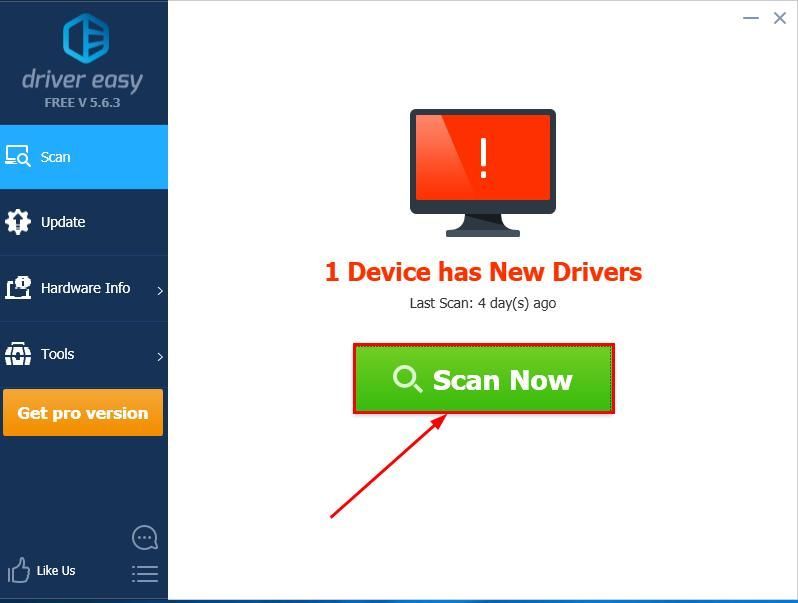
3) לחץ עדכן הכל להורדה והתקנה אוטומטית של הגרסה הנכונה של את כל מנהלי ההתקנים החסרים או שאינם מעודכנים במערכת שלך (לשם כך נדרש גרסת Pro - תתבקש לשדרג כשתלחץ על עדכן הכל).
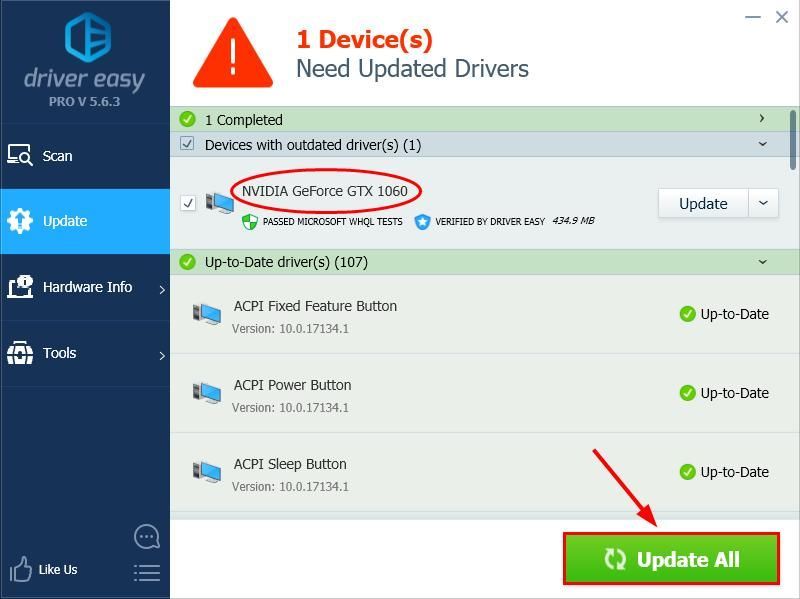
4) הפעל מחדש את המחשב כדי שהשינויים ייכנסו לתוקף.
5) בדוק אם הבעיה המהבהבת של מסך המחשב הנייד של Dell נפתרה. אם כן, אז מזל טוב! אם הבעיה נותרה, עבור אל תקן 4 , למטה.
תיקון 4: השבת את מנהל שולחן העבודה של Windows
- לחץ על המקלדת ה מפתח הלוגו של Windows
 ו ר באותו הזמן. ואז הקלד services.msc לתוך התיבה ולחץ להיכנס .
ו ר באותו הזמן. ואז הקלד services.msc לתוך התיבה ולחץ להיכנס .

- אתר ולחץ לחיצה ימנית על מנהל החלונות של מנהל חלונות שולחן העבודה . ואז לחץ תפסיק .

- לחץ פעמיים על מנהל החלונות של מנהל חלונות שולחן העבודה .

- בתוך ה כללי בחר הכרטיסייה נָכֶה ב סוג הפעלה . ואז לחץ להגיש מועמדות > בסדר .

- הפעל מחדש את המחשב ונקווה שמסך המחשב הנייד יופיע כרגיל שוב.
תיקון 5: עדכן או מחק אפליקציות שאינן תואמות
אפליקציות שאינן תואמות יכולות גם להפריע למערכת Windows שלך ולגרום לך לבעיה זו מהבהבת של המסך.
חשוב על אפליקציות שהותקנו לאחרונה ונסה לעדכן או למחוק אותן כדי לראות אם מסך מחשב נייד של Dell מהבהב הבעיה ממוינת.
אם כל השאר נכשלים, מדובר בתשע פעמים מתוך עשר לבעיית חומרה. כדאי שתפנה לתמיכה של Dell ותשאיר אותה בידיים מקצועיות.
אני מקווה שתיקנת בהצלחה את בעיית ההבהוב של מסך המחשב הנייד של Dell עד עכשיו. אם יש לך רעיונות, הצעות או שאלות, אנא השאיר לנו תגובה למטה. תודה שקראת!


















